- 動画ダウンロードソフト

- Netflix 動画ダウンローダー

- Prime Video ダウンローダー

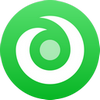
最上位のオールインワン ストリーミング音楽MP3変換ソフトであり、8個の主要なサブスク音楽配信サービスから音楽をダウンロードし放題!
Apple Music を利用している方が多いような気がしますが、皆さんはどうでしょうか。iPad、iPod touch、Mac、Windows のみならず、Apple Music のメンバーシップになれば、Apple ID にサインインすると、Android 搭載機でも利用可能です。
Android スマホで Apple Music の音楽を聴きたいが、Apple Music のアプリをデバイスに落としたくないと考えている方が多いようです。それで、下記のように、PC または Mac にダウンロードした Apple Music の音楽を Android スマホに入れてオフラインで再生する方法をご紹介したいと思います。
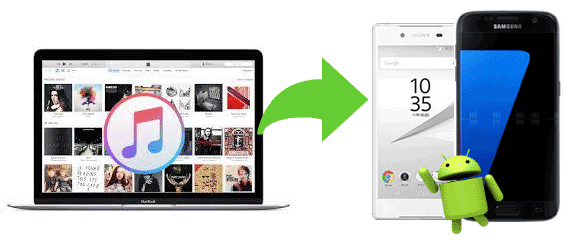
iTunes の「マイミュージック」タブで、ダウンロードしたいアイテムを探します。曲の名前の右側、アルバムカバーの上にある雲のアイコンをクリックすればダウンロードできます。
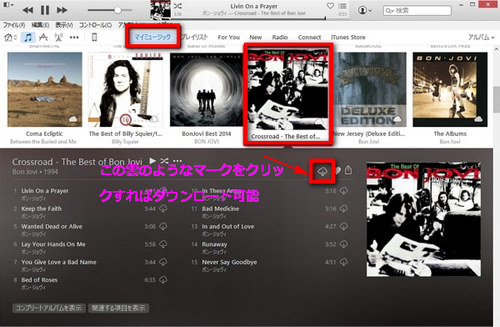
DRM 保護のため、Apple Music のダウンロードした音楽を直接 Android スマホ入れたり、再生したりすることはできません。ここに、Apple Music の音楽から DRM 保護を解除し、Android スマホの対応する形式に変換することが必要になります。
Apple Music の音楽を変換したいなら、パワフルな音楽変換ソフト - NoteBurner Apple Music コンバーター をおすすめします。
NoteBurner Apple Music コンバーター は、Apple Music の音楽を普通の MP3、AAC、WAV、M4A、AIFF 形式に無劣化で変換できます。変換後、ID タグ情報をすべてそのまま保持します。操作も非常に簡単です。
(Windows 版へ | Mac 版へ)
以下、Windows での操作手順を例にしてご紹介します。
PC で NoteBurner Apple Music コンバーターを実行します。すると、iTunes は自動的に起動します。
Apple Music Converter を実行中、iTunes を操作しないようにご注意ください。
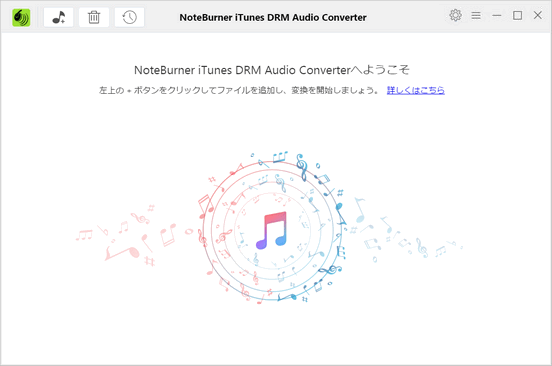
左上にある 「+」 ボタンをクリック、或いは、メイン画面に表示される 「ここをクリックしてファイルを追加」 ボタンをクリックします。
ポップアップしたウィンドウから iTunes ライブラリに入れている音楽が表示されます。その中から、変換したい Apple Music の音楽を選択して、 「確認」 ボタンをクリックすれば、追加できます。Ctrl/Shift キーを押しながら、複数のファイルを同時に選択可能です。
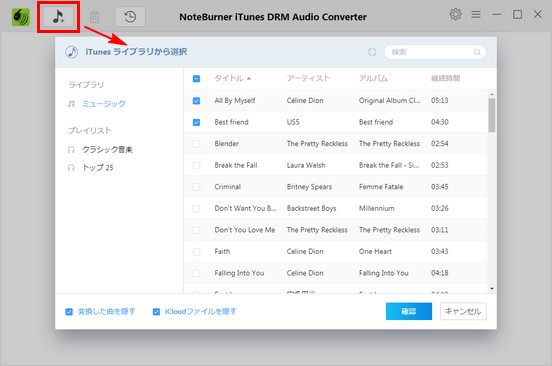
右上にある「設定」 ボタンをクリックして、設定オプションで、出力形式を MP3 に設定します。ほかに、出力先を変更、出力品質を 320 kbps まで設定することもできます。
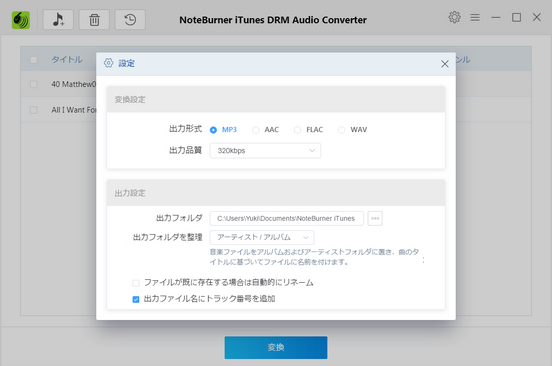
設定が完了した後、下にある 「変換」 ボタンをクリックして変換を開始します。ステータス欄には、変換のプロセスを確認できます。
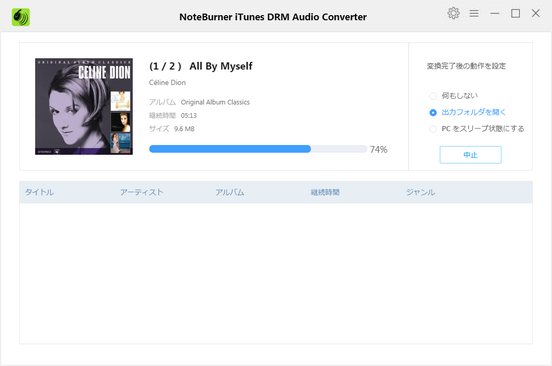
変換が完了した後、右上の 「履歴」 ボタンをクリックして変換履歴を確認することができます。
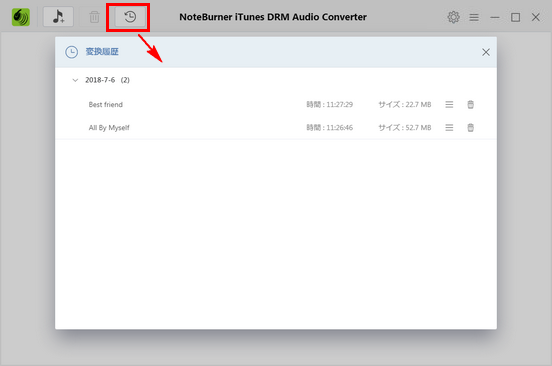
変換された音楽は保護のない MP3 音楽ファイルで、Android スマホに入れたり、オフラインで持ち歩きながらでも再生したりすることができます。
以上です。もっと Apple Music 楽しむ小技をさらに読むには、こちらへ
さっそく、Apple Music コンバーターをダウンロードして使ってみましょう!